win7自带的录屏功能怎么使用 win7如何使用自带的录屏功能
更新时间:2023-11-17 11:18:26作者:skai
我们小伙伴在使用win7操作系统的时候,我们可能会因为一些精彩操作或者教学视频需要录屏,但是不知道win7自带的录屏功能怎么使用,对此我们很多小伙伴都不知道怎么操作,那么接下来小编就带着大家一起来看看win7如何使用自带的录屏功能,快来学习一下吧,希望对你有帮助。
具体方法:
1、同时按下win+R快捷键,打开运行对话框。如图:

2、在运行对话框中输入prs.exe,点击确定,进入问题步骤记录器。
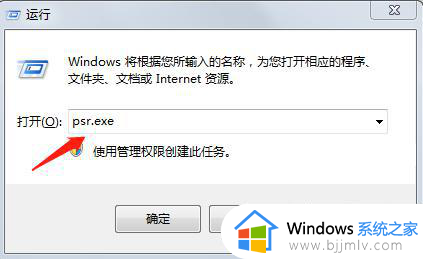

3、点击设置下拉菜单,点击设置,设置好输出位置,即文件存放位置。
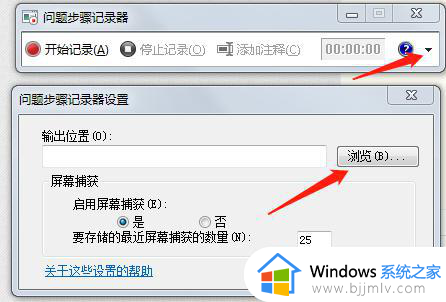
4、再点击开始记录,记录完成后点击停止记录。再到存放位置打开,文件是以网页的形式存放的,打开文件如图所示:
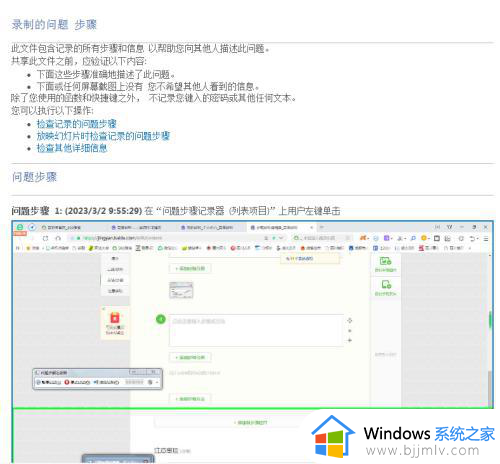
以上全部内容就是小编带给大家的win7使用自带的录屏功能方法详细内容分享啦,还不清楚怎么操作的小伙伴就快点看看上述的内容进行操作吧。
win7自带的录屏功能怎么使用 win7如何使用自带的录屏功能相关教程
- win7系统自带录屏功能怎么用?win7电脑自带录屏功能在哪
- win7录屏软件怎么使用 win7如何使用自带的录屏软件
- win7自带刻录功能如何打开 win7自带刻录机怎么用
- windows7录屏功能怎么打开 windows7自带的录屏功能在哪里打开
- win7电脑自带截图怎么用 win7如何使用截图功能
- win7有自带录屏功能吗 windows7如何录屏
- win7录像功能在哪 win7如何使用录像功能
- win7自带截图快捷键怎么用 win7自带的截图快捷键使用教程
- win7自带截屏快捷键是什么 win7自带截图工具使用方式
- win7自带的截图工具无法使用怎么办 win7系统自带截图工具不能用修复方法
- win7系统如何设置开机问候语 win7电脑怎么设置开机问候语
- windows 7怎么升级为windows 11 win7如何升级到windows11系统
- 惠普电脑win10改win7 bios设置方法 hp电脑win10改win7怎么设置bios
- 惠普打印机win7驱动安装教程 win7惠普打印机驱动怎么安装
- 华为手机投屏到电脑win7的方法 华为手机怎么投屏到win7系统电脑上
- win7如何设置每天定时关机 win7设置每天定时关机命令方法
win7系统教程推荐
- 1 windows 7怎么升级为windows 11 win7如何升级到windows11系统
- 2 华为手机投屏到电脑win7的方法 华为手机怎么投屏到win7系统电脑上
- 3 win7如何更改文件类型 win7怎样更改文件类型
- 4 红色警戒win7黑屏怎么解决 win7红警进去黑屏的解决办法
- 5 win7如何查看剪贴板全部记录 win7怎么看剪贴板历史记录
- 6 win7开机蓝屏0x0000005a怎么办 win7蓝屏0x000000a5的解决方法
- 7 win7 msvcr110.dll丢失的解决方法 win7 msvcr110.dll丢失怎样修复
- 8 0x000003e3解决共享打印机win7的步骤 win7打印机共享错误0x000003e如何解决
- 9 win7没网如何安装网卡驱动 win7没有网络怎么安装网卡驱动
- 10 电脑怎么设置自动保存文件win7 win7电脑设置自动保存文档的方法
win7系统推荐
- 1 雨林木风ghost win7 64位优化稳定版下载v2024.07
- 2 惠普笔记本ghost win7 64位最新纯净版下载v2024.07
- 3 深度技术ghost win7 32位稳定精简版下载v2024.07
- 4 深度技术ghost win7 64位装机纯净版下载v2024.07
- 5 电脑公司ghost win7 64位中文专业版下载v2024.07
- 6 大地系统ghost win7 32位全新快速安装版下载v2024.07
- 7 电脑公司ghost win7 64位全新旗舰版下载v2024.07
- 8 雨林木风ghost win7 64位官网专业版下载v2024.06
- 9 深度技术ghost win7 32位万能纯净版下载v2024.06
- 10 联想笔记本ghost win7 32位永久免激活版下载v2024.06